jupyter 是什么
Jupyter Notebooks 是一个交互式笔记本,支持运行 40 多种编程语言,它的本质是一个 开源的 Web 应用程序,我们可以将其用于创建和共享代码与文档,他可以支持实时代码,数学方程,可视化和 markdown。
Jupyter Notebooks提供了一个环境,让你可以无需离开这个环境,就可以在其中编写你的代码、运行代码、查看输出、可视化数据并查看结果。因此,这是一款可执行端到端的数据科学工作流程的便捷工具,其中包括数据清理、统计建模、构建和训练机器学习模型、可视化数据等等,它能为数据科学家提供强大的交互能力和工具,它允许你运行多种语言,它们比单纯的 IDE 平台更具交互性,所以它们被广泛用于以更具教学性的方式展示代码
当你还处于原型开发阶段时,Jupyter Notebooks 的优势就更加明显了,因为你的代码是按独立单元的形式编写的,而且这些单元是独立执行的。这让用户可以测试一个项目中的特定代码块,而无需从项目开始处执行代码。很多其它 IDE 环境(比如 RStudio)也有其它几种方式能做到这一点,但我个人觉得 Jupyter 的单个单元结构是最好的。
jupyter 的安装
jupyter 需要python 环境的支持,所以你需要先安装python,再进行安装jupyter,但是对新用户来说,你也可以使用 Anaconda 发行版来安装Jupyter Notebooks,
因为Anaconda 会同时安装这python 和Jupyter 两个工具,并且还包含相当多数据科学和机器学习社区常用的软件包。我提供Anaconda 的安装包下载地址,你可以使下载使用:https://www.anaconda.com/download,但是本文只介绍第二种 pip 命令的形式安装jupyter。
使用命令形式安装jupyter,我们首先需要安装python的环境,这一步骤我们不进行叙述,可以参考https://www.runoob.com/python3/python3-install.html 进行安装;
安装python 后,我们就可以使用pip 命令安装jupyter了,具体有以下几个执行步骤:
(1)检查pip 版本看是否需要更新pip,终端执行:
pip install --upgrade pip
在该步骤过程中,我们可能会遇到一些问题,可能会出现以下提示信息:

解决办法:该问题主要由于本地已经有了对应的版本,所以在更新的时候,会有些冲突,我们的解决方案就是找到上述的路径文件,在文件中找到 版本号与之对应的冲突文件然后删除,再重新执行即可;
(2)安装ipython 环境,终端执行:
pip install ipython
在该步骤过程中,依旧可能会存在上述更新pip 过程中的冲突问题,我们需要的就是将冲突文件全部删除后,执行命令即可;
(3)安装jupyter,终端执行:
pip install jupyter
(4)打开jupyter ,终端执行:
jupyter notebook
通过上述几步之后,jupyter 就安装完毕,我们可以打开进行使用了,但是在打开的过程中,可能会遇到端口被占问题(如果在打开额时候不设置端口,会自动使用8888),所以我们需要使用命令设置新的端口号即可:
jupyter notebook --port 9999
现在我们就可以正常使用,但是我们发现,我们存储的文件会保存到我们的jupyter 安装路径下,接下来我们将文件保存路径进行修改,执行步骤如下:
(1)终端执行 :jupyter notebook --generate-config ,这里会输出显示我们的配置文件的存储路径,并问我们是否要对文件进行修改,输入y后,
我们的修改内容会覆盖之前的文件内容,但是如果我们只是查看配置文件,一定要输入n。 (2)找到 c.NotebookApp.notebook =''属性,去除其前边的注释代码,修改地址为自己设定的项目存储地址; (3)保存退出
每次都需要使用终端命令打开jupyter,好像有点繁琐哦,我们来添加一个快捷操作:
- 新建jupyter.txt 文件
- 查找自己的jupyter 安装地址:,终端执行:where jupyter
- 输入内容,cd 路径修改为上一步获取到的juoyter 地址
@echo off D: cd C:Users10553AppDataLocalProgramsPythonPython37Scripts jupyter notebook
- 保存文件,修改文件格式为.bat
这次,我们在准备使用的时候,直接双击桌面的快捷操作就可以啦,不用再使用繁琐的命令行了。好了,基本的配置搞定,但是问题又来了,python 的包太多了,方法也太多了,参数就更不要说了,这些我们总不能挨个去记忆吧,所以我们希望jupyter 可以像IDE 一样,给我们一些方法的参数提示或者直接给自动补全代码,这样也方便我们使用,接下来按照如下步骤来配置jupyter 的自动代码补全:
- 命令行安装 nbextensions:
> pip install jupyter_contrib_nbextensions > jupyter contrib nbextension install --user
- 命令行安装 nbextensions_configurator:
> pip install jupyter_nbextensions_configurator > jupyter nbextensions_configurator enable --user
完成上述两步之后,重新启动jupyter, 在弹出的主页面里,能看到增加了一个Nbextensions标签页,在这个页面里,勾选Hinterland即启用了代码自动补全,如下图所示:
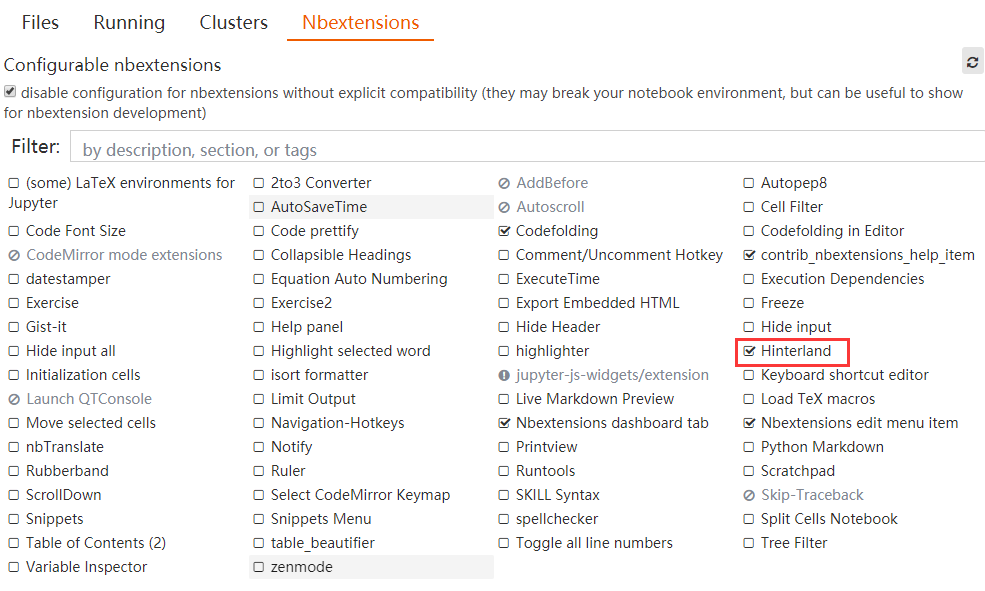
- 配置完成,来体验一下jupyter 自动补全代码功能的强大吧。。